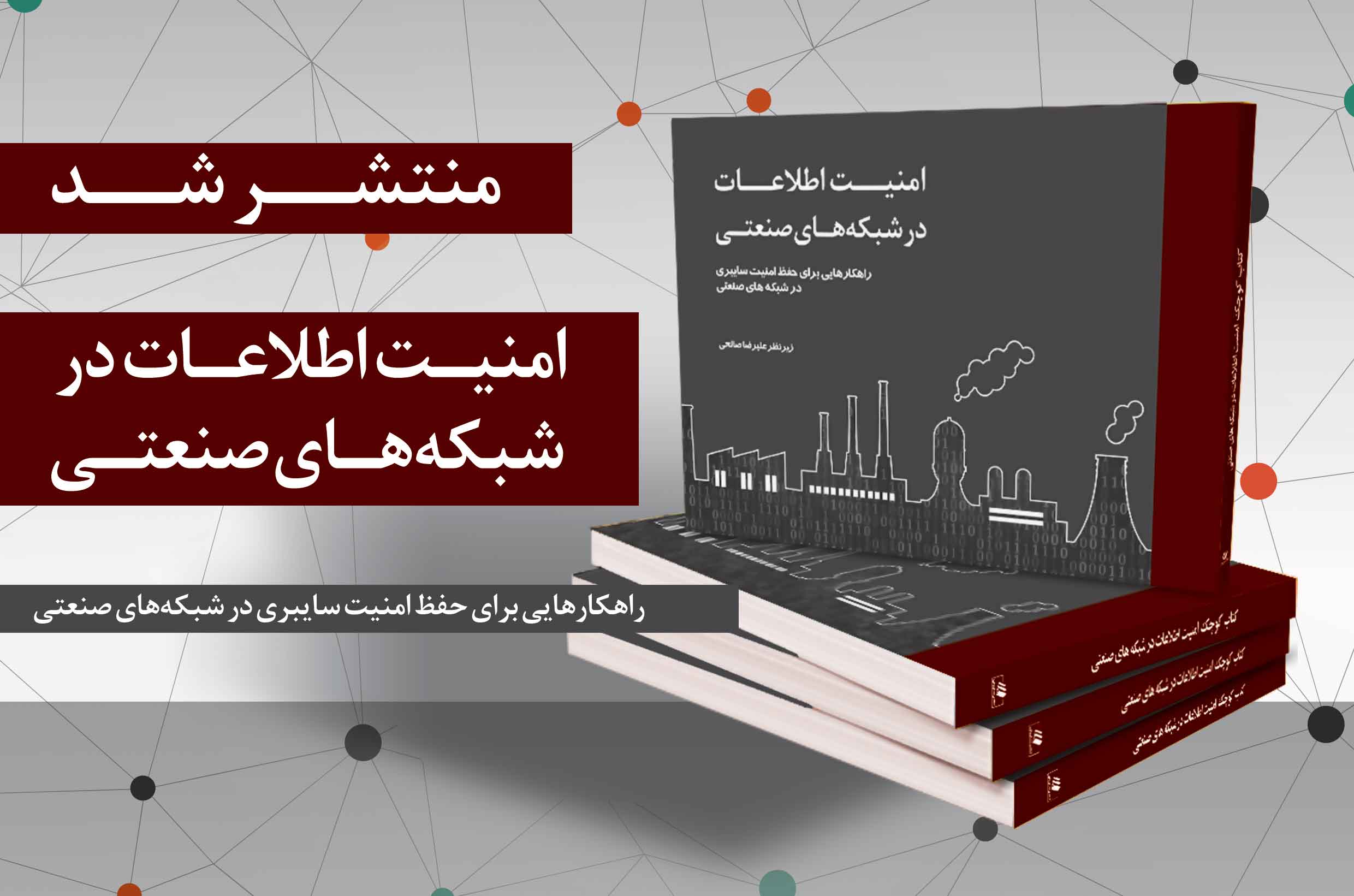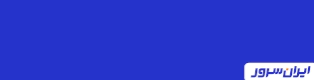یک گاز سیب روی ابرها
امروزه اکثر شرکتهای بزرگ تکنولوژی سعی در انتقال اطلاعات کاربران بر روی ابرها (Clouds) دارند تا کاربران بتوانند در هر کجا که هستند به اطلاعات خود دست پیدا کنند. اپل نیز در این بین خارج از گود نمانده و با نوآوریهای همیشگیاش پا به این عرصه گذاشته است. در ادامه میخواهیم با قابلیتها و ویژگیهای سرویس ابری اپل آشنا شویم.
به گزارش افتانا (پایگاه خبری امنیت فناوری اطلاعات)،قبل از هر چیز باید حساب iCloud خود را در آیفون، آیپاد تاچ یا آیپد خود فعال کنید، توجه داشته باشید که این قابلیت تنها برای iOS ۵ به بعد موجود است. برای این منظور در قسمت Settings وارد iCloud شده و شناسه اپل خود را وارد کنید. در مرحله بعد از شما اجازه گرفته میشود تا برخی از اطلاعات، مانند اسامی و شمارههای داخل دفترچه تلفنتان، روی ابرها منتقل شود. حساب iCloud شما ساخته شده است و اکنون میتوانید تعیین کنید کدام یک از اطلاعاتتان روی ابرها قرار گیرند.
کنون سری به وبسایت iCloud میزنیم؛ سایتی که در هر کجای دنیا که باشید تنها به کمک یک رایانه ساده میتوانید به اطلاعات خود در آن دست پیدا کنید. برای دسترسی به این سایت از آدرس www.icloud.com استفاده کنید.
همانطور که در تصویر مشاهده میکنید این سایت چند قسمت اصلی دارد، با هم نگاهی به هر یک از آنها میاندازیم:
iWork
اگر از کاربران سیستمعامل مک باشید قطعا نام مجموعه نرمافزاری iWork را شنیدهاید، این مجموعه شامل برنامههای Keynote ، Pages و Numbers میشود. اگر بخواهیم در مورد کارکرد این برنامهها توضیح دهیم شاید به زبان ساده بتوان گفت اپل به ترتیب معادلی برای پاورپوینت، ورد و اکسل مایکروسافت ساخته است. این برنامهها که مدتی پیش اپلیکیشن آنها نیز برای iOS آمده به شما امکان میدهند کارهای بسیار حرفهای را تولید کنید و صدالبته آنها را روی ابرها به اشتراک بگذارید.
Find My iPhone
دیگر نگران گم شدن iDevice خود نباشید چرا که اپل شما را در یافتن دستگاهتان کمک میکند. وقتی وارد این قسمت از سایت شوید مکانی که آیفون شما قرار دارد روی نقشه نمایان میشود.
همانطور که در تصویر مشاهده میکنید، میتوانید از راه دور سه عملیات را روی دستگاه خود انجام دهید، برای آوردن این قسمت روی i آبیرنگ کنار نام دستگاهتان کلیک کنید.
الف- ارسال متن و پخش صدا: فرض کنید میخواهید پیغامی را برای کسی که گوشی شما را پیدا میکند نمایش دهید و برای جلب توجه آن فرد صدایی نیز از گوشی خود پخش کنید، برای این کار تنها کافی است روی عبارت Play Sound or Send Message کلیک کنید. گوشی شما اگر در حالت بیصدا باشد نیز صدای فرستادهشده را پخش میکند.
تا به حال برایتان پیش آمده که آیفون خود را زمانی که در حالت سایلنت است در شلوغی اتاقتان گم کنید؟ شاید بیشترین کارایی Finde My iPhone مربوط به چنین موقعیتی باشد.
ب - قفل کردن دستگاه: قطعا یکی از دغدغههای اصلی بعد از گم شدن یک وسیله نگرانی بابت دسترسی افراد غریبه به اطلاعات و عکسهای شخصی است، اپل برای این موضوع نیز راهحلی برای شما دارد. ابتدا روی عبارت Remote Lock کلیک کنید، در مرحله بعد تنها کافی است یک عدد چهاررقمی را به عنوان رمز دستگاه خود وارد کنید. گجت شما هماکنون قفل شده است و تنها کسی که رمز چهاررقمی را بداند میتواند از آن استفاده کند.
ج- پاک کردن اطلاعات: اگر با قفل کردن نیز خیالتان آسوده نیست، میتوانید کلیه اطلاعات شخصیتان را از روی دستگاه با انتخاب عبارت Remote Wipe پاک کنید.
تذکر!: برای استفاده از امکانات Find My iPhone باید به دو نکته مهم دقت کنید؛ یکی اینکه از قسمت Location Service ، مکانیاب دستگاه خود را روشن گذاشته باشید و نکته دیگر هم اینکه دستگاه گمشده شما حتما باید به اینترنت متصل باشد.
Calendar
در این قسمت تمامی اطلاعات موجود در تقویم دستگاه شما به ابرها منتقل میشود، علاوه بر اطلاعات تقویم، برنامههای روزانه شما که در اپلیکیشن Reminder موجود است نیز به این قسمت میرود.
Contacts
اگر میخواهید همه جا دفترچه تلفن خود را به همراه داشته باشید این گزینه در خدمت شماست، در این قسمت علاوه بر اینکه شمارههای موجود در دستگاه خود را مشاهده میکنید، امکان اضافه کردن شماره به دفترچه را نیز دارید. طبعا این شماره بعدا در دستگاه نیز قابل مشاهده خواهد بود.
Mail
این بخش از دوستداشتنیترین قسمتهای این سرویس ابری به شمار میرود. اگر از سرویسهای ایمیلی مانند جیمیل و یاهو خسته شدهاید و یا هرگز نتوانستهاید در یکی از این دو سرویس یک آدرس دلخواه برای خود انتخاب کنید، سرویس ایمیل اپل و محیط جذابش یک تجربه جدید برای شما خواهد بود. قبل از هر چیز باید یک آدرس ایمیل برای خود بسازید، ساختار آدرسها در این سرویس به صورت @me.com خواهد بود.
اگر هنگام فعال کردن iCloud آدرسی برای خود نساختهاید اکنون مجددا در قسمت تنظیمات به بخش iCloud بروید و یکی از گزینههای Mail یا Note را روشن کنید. اکنون از شما خواسته میشود که ایمیل خود را بسازید، بعد از آن میتوانید به سایت بروید و از محیط زیبای ایمیل جدید خود لذت ببرید. اطلاعات اپلیکیشن Note در دستگاه شما نیز، داخل قسمت ایمیل و پوشهای جداگانه ذخیره خواهد شد.
PhotoStream
همانطور که میبینید برای این قسمت گزینهای در وبسایت وجود ندارد. وظیفه این بخش این است که عکسهای گرفتهشده توسط دستگاه شما را به صورت خودکار روی ابرها بفرستد تا شما بتوانید در دیگر دستگاهها و کامپیوترهای مجهز به iCloud آنها را دریافت کنید. برای دریافت تصاویر ارسالی توسط ویندوز باید ابتدا برنامه مربوطه را از سایت اپل دریافت کنیدapple.com/icloud/setup/pc.html). همچنین دقت کنید گزینه ارسال عکسها در دستگاهتان نیز روشن باشد، میتوانید این گزینه را در همان بخش تنظیمات iCloud پیدا کنید. توجه داشته باشید که اپل تنها به مدت ۳۰ روز عکسها را در ابرها نگه میدارد و پس از آن اقدام به پاک کردن آنها میکند.
BackUp
در کنار تمام ویژگیهایی که به آنها اشاره کردیم، این مورد آخر شاید بیش از سایرین به کمک شما بیاید. حتما میدانید که دستگاههای تولیدشده اپل تنها قابلیت تبادل اطلاعات با یک نرمافزار آیتیونز (iTunes) را دارند. پس از هر بار اتصال به کامپیوتر، آیتیونز از اطلاعات شما پشتیبان تهیه میکند تا اگر پاک شدند بتوانید بازیابیشان کنید اما اگر خود کامپیوتر و اطلاعات آیتیونز پاک شوند چه؟ اینجاست که اهمیت اطلاعات موجود در ابرها مشخص میشود. با ذخیره کردن اطلاعات پشتیبانی در ابرها میتوانید هرگاه که به آنها نیاز داشتید، بدون توجه به اینکه پشت کامپیوتر خودتان هستید یا خیر، به بازیابیشان بپردازید.
برای فعال کردن این ویژگی در قسمت تنظیمات iCloud به داخل Storage & Backup رفته و گزینه iCloud Backup را روشن کنید، این را نیز بدانید که اپل به مقدار پنج گیگابایت برای ذخیره اطلاعات به شما فضا داده است.
در روزی که استیو جابز iCloud را معرفی کرد بسیاری تصور کردند که سایر رقیبان در این زمینه مانند DropBox از پیش بازنده هستند اما اگر نگاهی دقیقتر به این سرویس بیندازیم متوجه میشویم که در کنار تمامی قابلیتها و طراحیهای دلربا همچنان شاهد محدودیتهای خاصی هستیم که اپل همیشه در محصولاتش اعمال میکند. لذا توصیه میکنیم تنها به یک فضای ابری اکتفا نکنید و از قابلیتهای سایر سرویسها نیز بهره گیرید